1.BIOS刷新注意事项
刷新BIOS前,最好制作一张DOS启动软盘(在Windows 98下用Format a:/s命令来制作),并且不要在Autoexec.bat和Config.sys文件中加载任何程序,从软盘启动系统后再直接运行BIOS刷新程序。同时将下载得到的BIOS刷新程序及BIOS文件复制到该软盘中,BIOS文件的扩展名为BIN。
注意:最好用主板厂商提供的BIOS刷新程序。
在向主板Flash ROM芯片写入BIOS程序的过程中,要尽量避免断电及死机现象发生,因为这些现象都将导致BIOS写入失败,整机瘫痪。
2.Award BIOS的备份及刷新
Award BIOS是最常见的主板BIOS程序,它的刷新工具文件名一般为Awdflash.exe。用上面制作好的系统启动软盘启动系统,在DOS提示符下键入“Awdflash”命令即可进入BIOS刷新程序界面。
程序首先会要求输入要写入芯片的BIOS文件名称(xxx.bin),一定要键入BIOS程序的完整名称,然后程序会询问“Do You Want To Save Bios(y/n)(是否备份原BIOS程序)”,按下“Y”键,并键入备份的BIOS程序的名称,回车后即开始备份原BIOS程序。
备份完成后,刷新程序会对新的BIOS程序与原主板进行校验,如果屏幕提示“The Program Files Part Number doesn't match with your system”时,就千万不要强行刷新了,因为刷新程序经过校验认为该款BIOS指令并不适合本机的主板使用,否则会有不可预见的问题。
校验完成,提示“Are You Sure To Program (y/n)(是否确定更新)” ,按下“Y”即可开始向芯片写入BIOS。如下图所示。在刷新过程中,会有两条进度条进行提示,同时有三种状态符号及时报告用户刷新情况,其中白色网格为刷新完毕,蓝色网格为不需要刷新的内容,红色网格为刷新错误。如果在BIOS写入的过程中出现红色网格,千万不要轻易重新启动,一定要退出刷新程序再重新进行刷新工作,直到完全正确为止,否则重启后电脑将陷入瘫痪。BIOS写入完成后,按F10退出返回DOS,在确认无误后,按F1键重新启动即可。
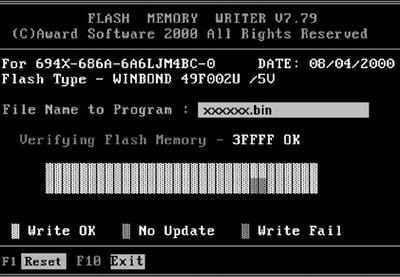
如果BIOS刷新失败,机器无法点亮,可使用“盲操作”的方式重新写入BIOS程序。方法是:在其他机器上向系统启动盘中添加一个Autoexec.bat文件,在该文件中添加“awdflash xxx.bin /py/sb/sn/cd/cp”(xxx.bin为BIOS升级文件名),然后用该软盘启动系统,启动后系统会在无显示的情况下自动运行BIOS刷新程序重新写入BIOS程序。如果还无法恢复可使用热拔插的方式或用编程器来恢复BIOS。
3.AMI BIOS的备份及刷新
AMI BIOS也是一种使用广泛的BIOS程序,它的刷新程序同样需要在纯DOS状态下进行。AMI BIOS刷新程序的名称一般为FlashXXX.exe(XXX为版本号),在DOS提示符下键入该文件名后回车,即可进入刷新程序主界面。界面分为四个部分,升级时把光标切换到“File”栏中,然后在“BIOS File for loading”处键入要升级的BIOS文件名,再用方向键移至下面的“BIOS File for saveing”项,键入一个文件名,把BIOS文件保存在此文件中。全部输入完毕后,回车开始向Flash ROM芯片写入新的BIOS程序。
其他常见的BIOS程序还有Phenix BIOS,它的备份刷新的方法可参考前两种BIOS的方法。
|






